Якщо ви стикнулися з повідомленням про помилку, що браузер повідомляє про заповнену пам’ять під час спроби завантажити великий файл з MEGA, знайте, що ви не самотні у цій ситуації. Зазвичай це трапляється через надмірне накопичення даних у локальному сховищі браузера. Однак, іноді причина може полягати у проблемах з вашим комп’ютером або мобільним пристроєм. На щастя, існує кілька перевірених способів розв’язати цю проблему і забезпечити безперебійне завантаження файлів з MEGA.

В цьому керівництві ми детально розглянемо, як забезпечити, щоб ваш браузер та пристрій були завжди готові до завантаження файлів з MEGA без жодних перешкод.
Браузер Opera: Повідомлення про повну пам’ять для MEGA
Якщо ви користуєтеся веб-браузером Opera, є кілька методів, які ви можете застосувати для збільшення доступного місця для локального зберігання даних.
Звільнення місця на жорсткому диску
Видалення програм, які можуть заважати належній роботі вашого браузера, дозволить йому завантажувати файли ефективніше. Ось що потрібно зробити:
- Відкрийте диск «C:» або інший диск, де встановлено ваш браузер Opera.
- Перегляньте перелік файлів та програм, щоб ідентифікувати ті, які більше не потрібні.
- Видаліть невикористовувані програми та зайві файли для звільнення місця.
Відновлення налаштувань Opera
Ви також можете повернути налаштування Opera до початкових значень. Це забезпечить оптимальну продуктивність браузера та безперешкодне збереження файлів з MEGA. Інструкція:
- Запустіть браузер Opera на своєму комп’ютері.
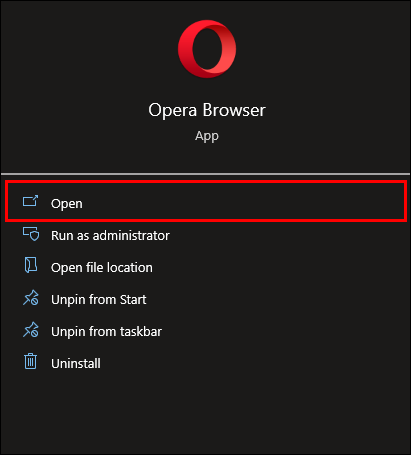
- З меню зліва виберіть “Налаштування”.
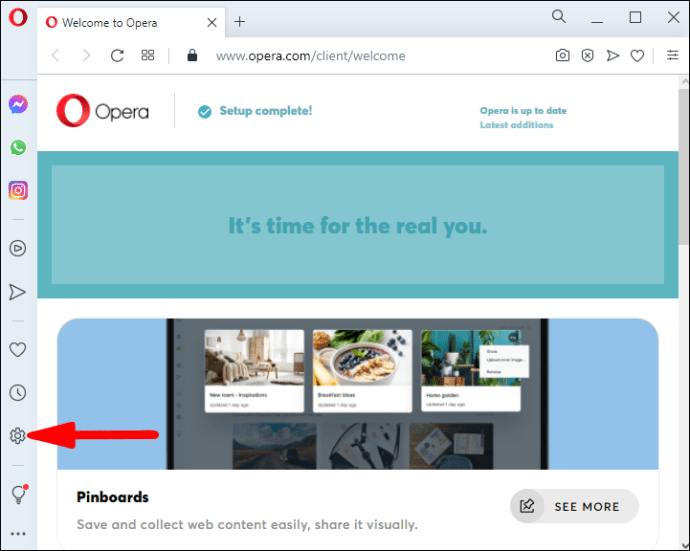
- Перейдіть на вкладку “Додатково”, щоб побачити всі доступні опції.
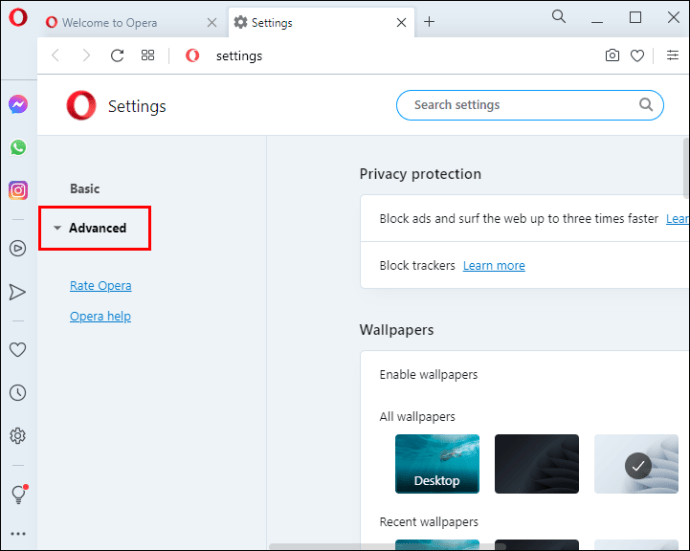
- Знайдіть розділ “Скидання налаштувань” в нижній частині сторінки.
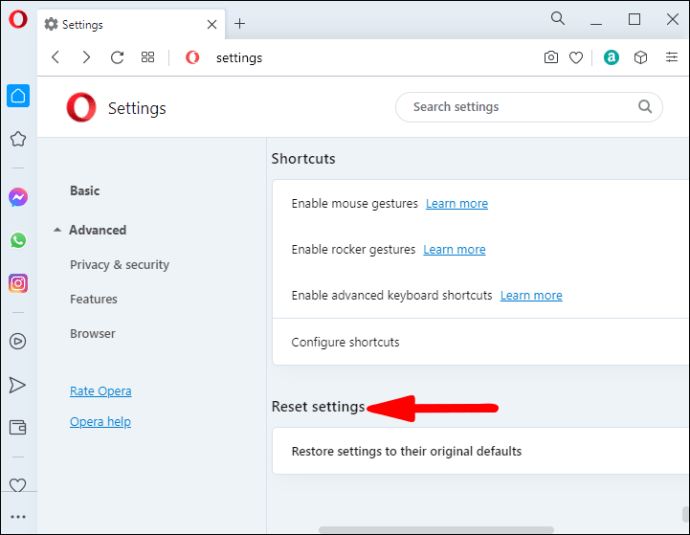
- Натисніть “Відновити налаштування до початкових значень”.
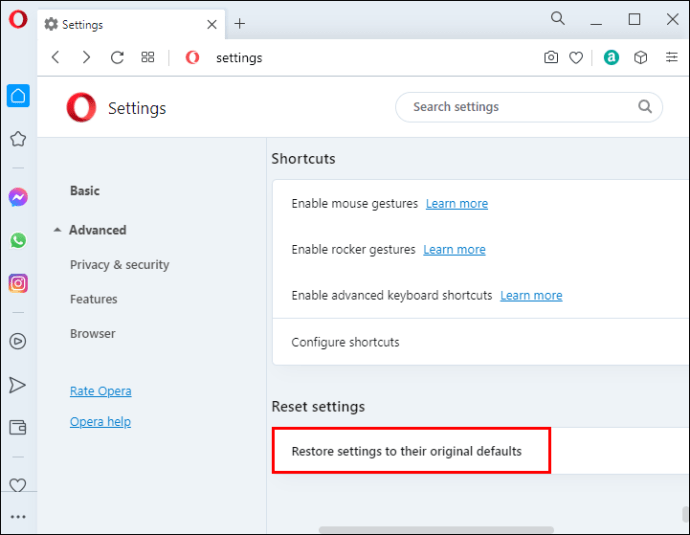
- Підтвердіть свій вибір, натиснувши “Скинути” у спливаючому вікні.
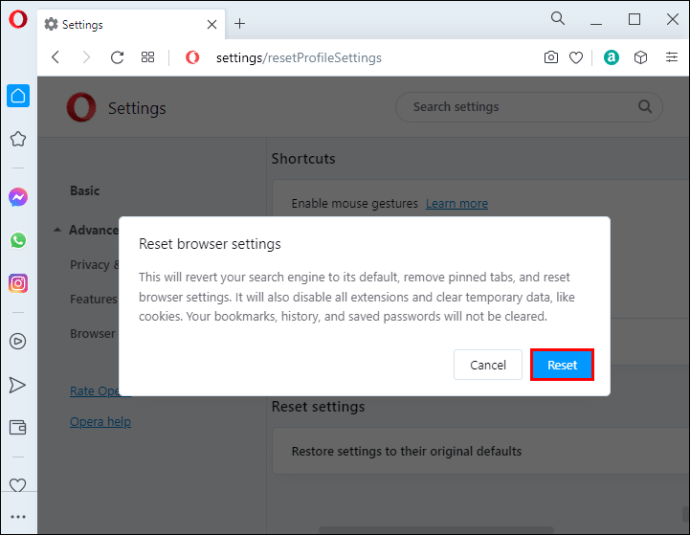
Налаштування профілю браузера також дозволяє користувачам скинути Opera для оптимальної продуктивності. Ось як це зробити:
- Відкрийте браузер Opera.
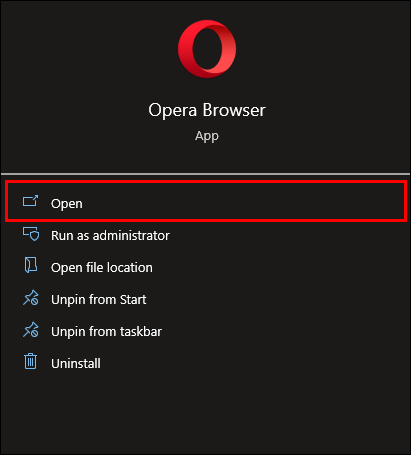
- Введіть у адресний рядок “opera://settings/resetProfileSettings” (без лапок).
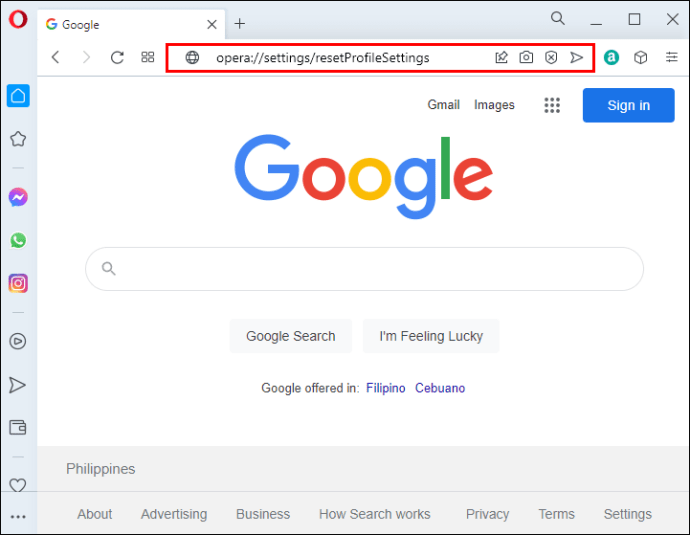
- Підтвердіть дію, натиснувши “Скинути” у вікні, що з’явиться.
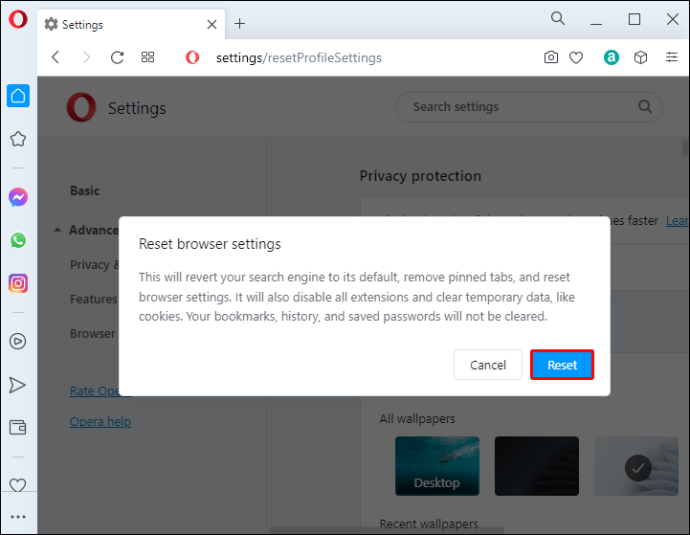
Видалення даних профілю Opera надасть браузеру більше місця, тому завантаження великих файлів не повинно становити проблем. Ось як це зробити:
- Переконайтеся, що браузер Opera закрито. Закрийте його, якщо це не так.
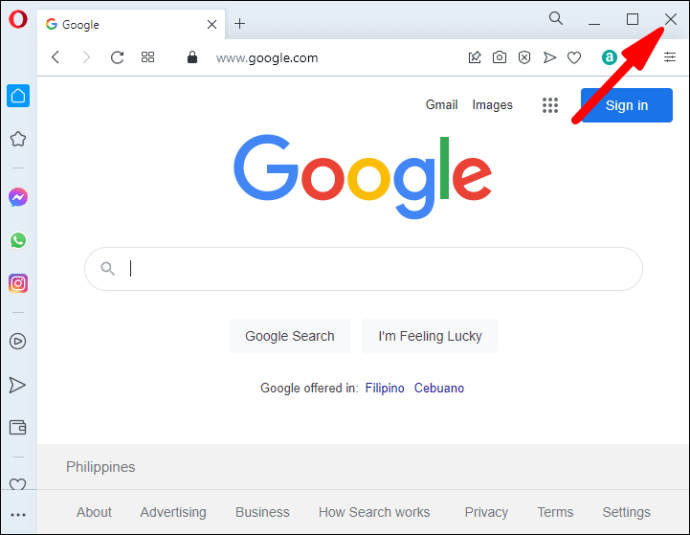
- Запустіть Провідник файлів, натиснувши клавіші Windows + E.
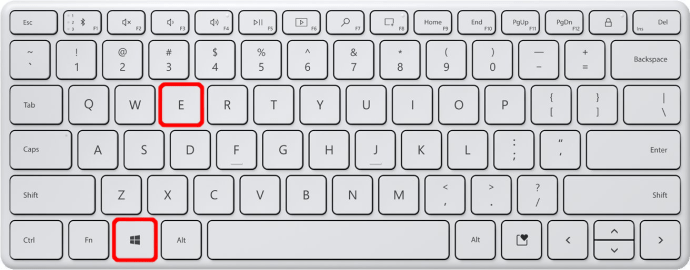
- Введіть в адресний рядок наступний шлях: “C:UsersUserNameAppDataRoamingOpera SoftwareOpera Stable”.
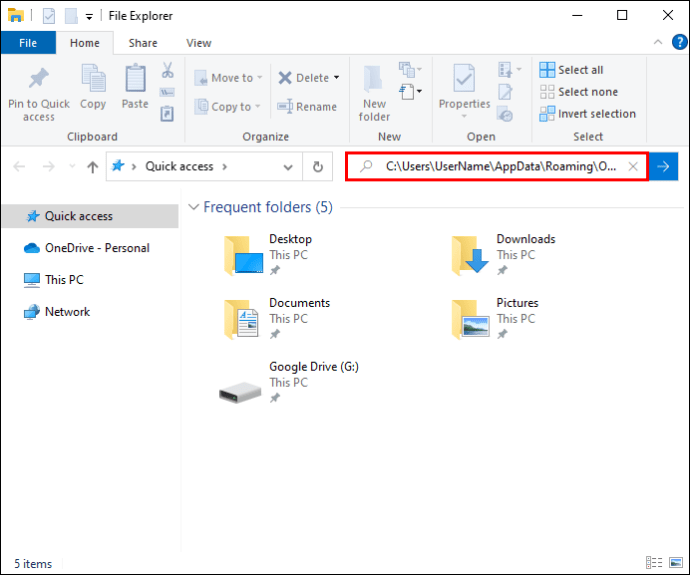
- Замініть “Ім’я користувача” на ім’я вашого профілю на ПК.
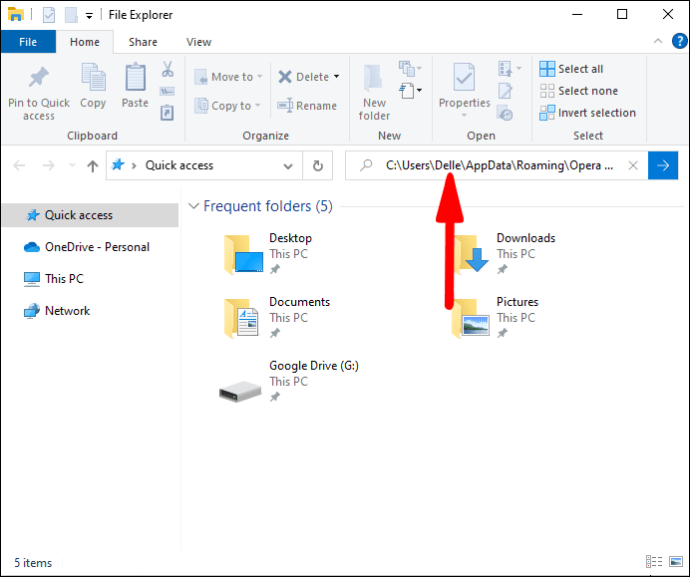
- Перейдіть до каталогу папки. Знайдіть та відкрийте папку “Профіль”.
- Виділіть усі файли в папці “Профіль” та видаліть їх.
- Використовуйте шлях “C:UsersUserNameAppDataLocalOpera SoftwareOpera Stable”, щоб повернутися до каталогу. Знову ж таки, переконайтеся, що ім’я користувача правильне.
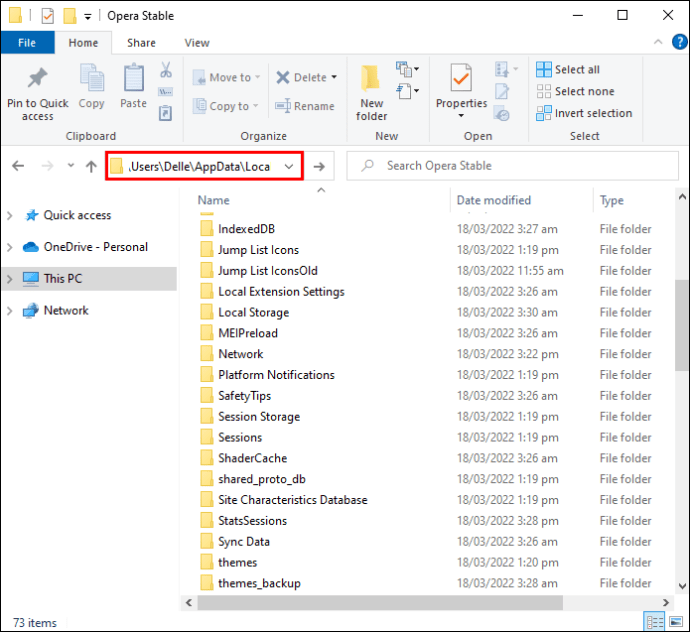
- Натисніть на папку “Кеш”.
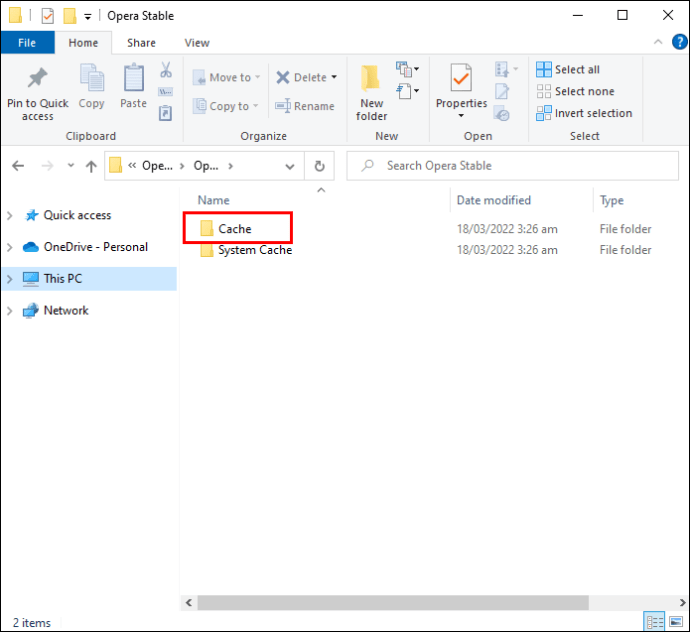
- Видаліть всі файли, які є у папці “Кеш”.
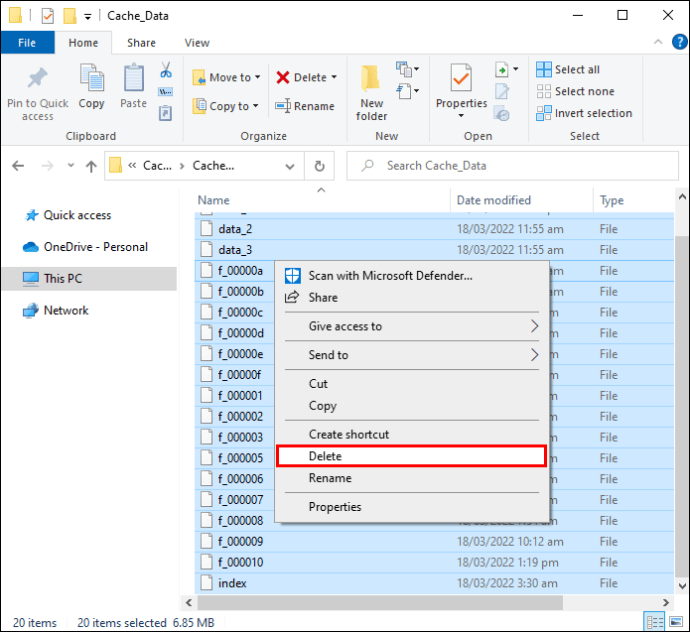
Очищення сховища Opera
Opera накопичує тимчасову інформацію під час кожного відвідування веб-сайту, що може засмічувати сховище. Щоб видалити ці дані:
- Натисніть “Легке налаштування” та виберіть “Дані перегляду”, або введіть “opera://settings/clearBrowserData” в адресному рядку.
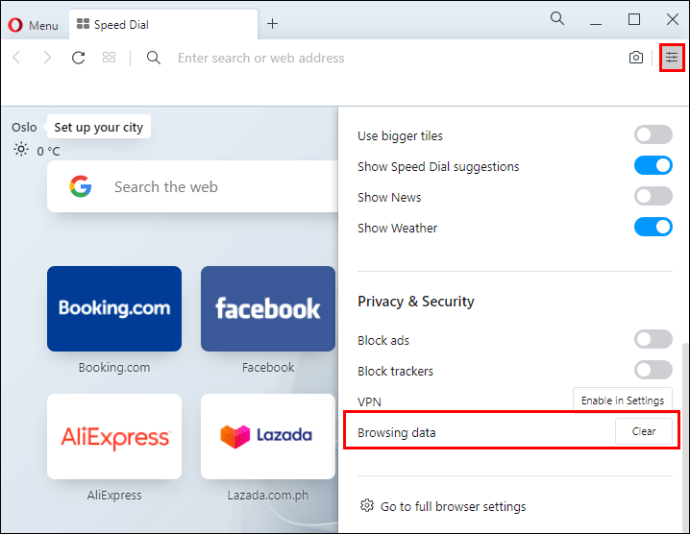
- У вікні, що відкриється, оберіть “За весь час”.
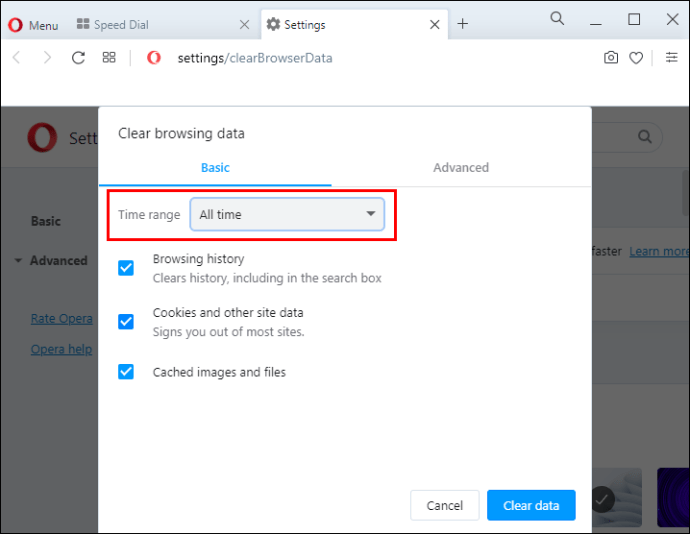
- Виберіть “Файли cookie та інші дані сайту”, а потім натисніть “Очистити дані”.
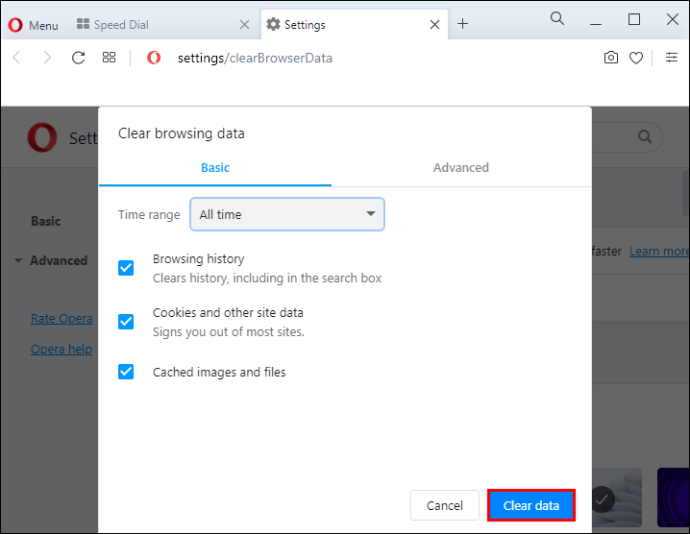
Зауважте, що цей метод видалить не тільки веб-дані, а й ваші файли cookie. Opera поки не має функції очищення даних без видалення файлів cookie.
Браузер Edge: Повідомлення про повну пам’ять для MEGA
Користувачі Microsoft Edge можуть вирішити проблеми з пам’яттю MEGA, змінивши налаштування браузера або ПК.
Очищення жорсткого диска
Інші програми, встановлені на тому ж диску, що і ваш браузер, можуть заважати завантаженню файлів. Для видалення зайвих програм:
- Перейдіть на диск “C:” або інший диск, де зберігається Microsoft Edge.
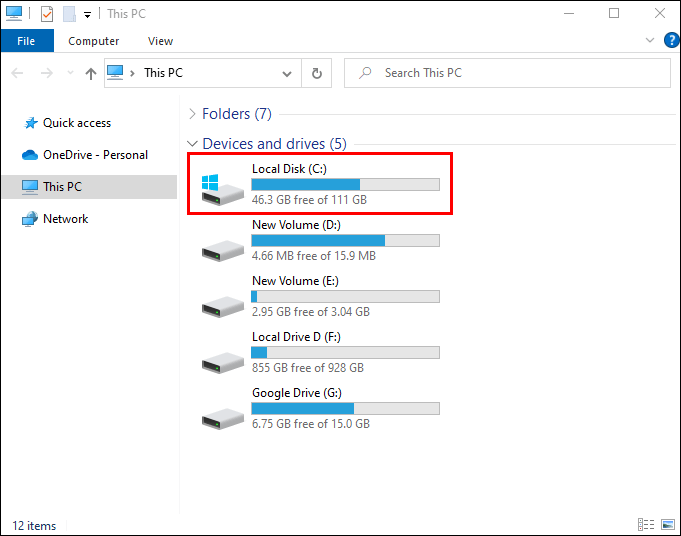
- Знайдіть програми та файли, які вам не потрібні.
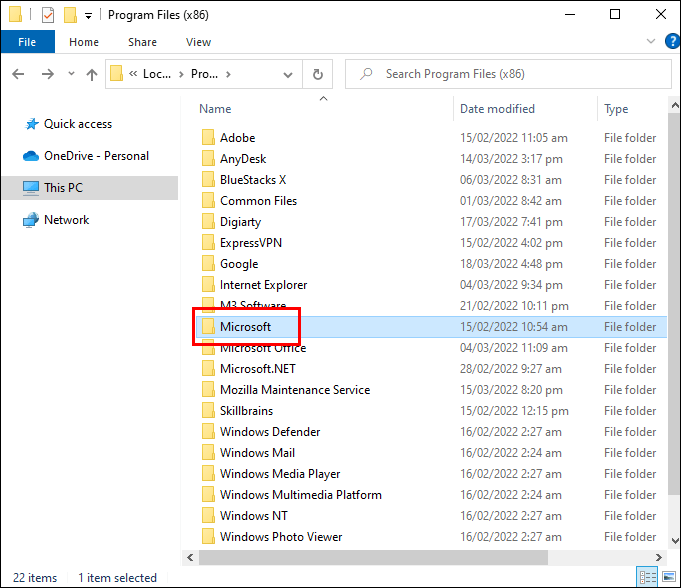
- Видаліть ці файли, щоб звільнити місце.
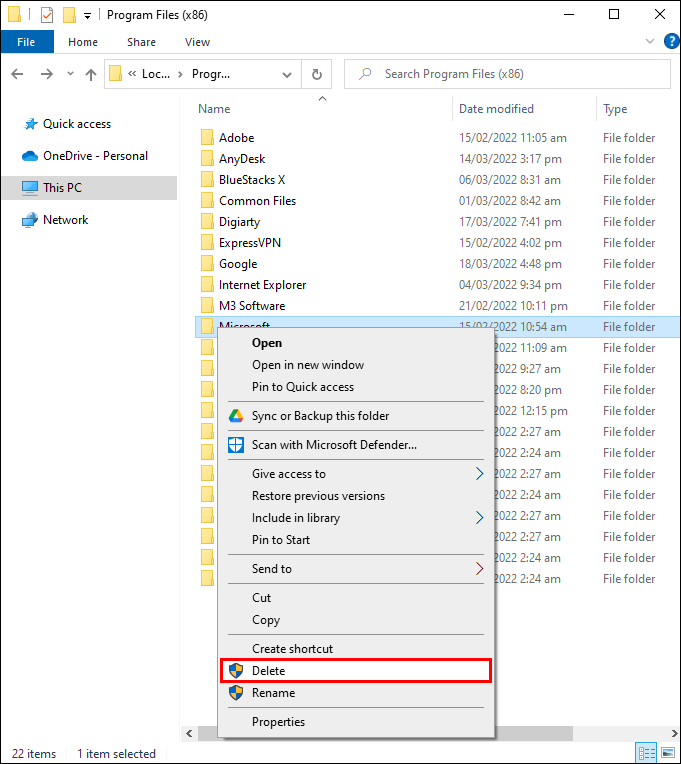
Відновлення налаштувань Microsoft Edge
Якщо браузер працює зі стандартними налаштуваннями, це може допомогти обійти більшість перешкод, включаючи нестачу місця. Щоб відновити налаштування Microsoft Edge за замовчуванням:
- Відкрийте браузер і натисніть на три горизонтальні точки в правому куті вікна.
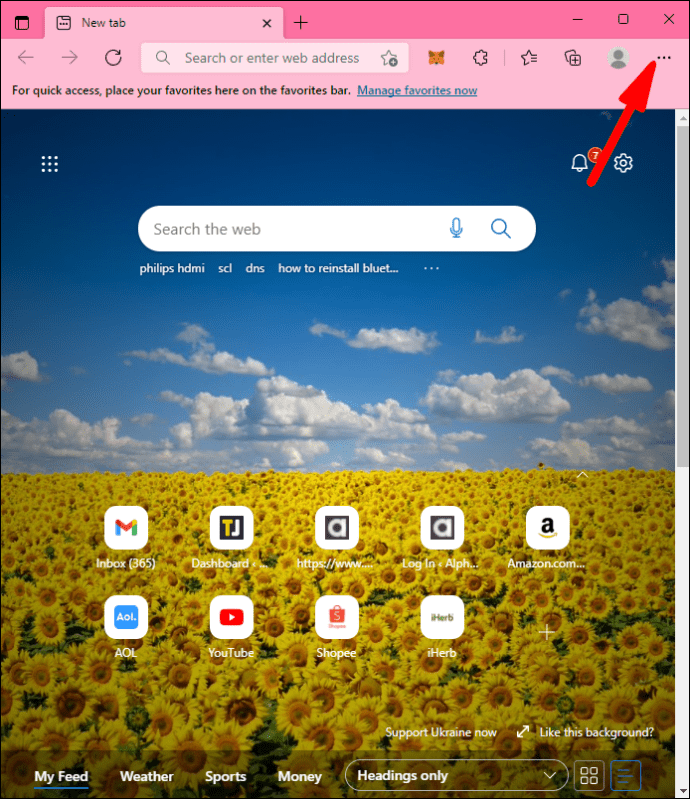
- Виберіть “Налаштування” з меню, що з’явиться.

- Знайдіть “Скинути налаштування” в правій частині екрана.
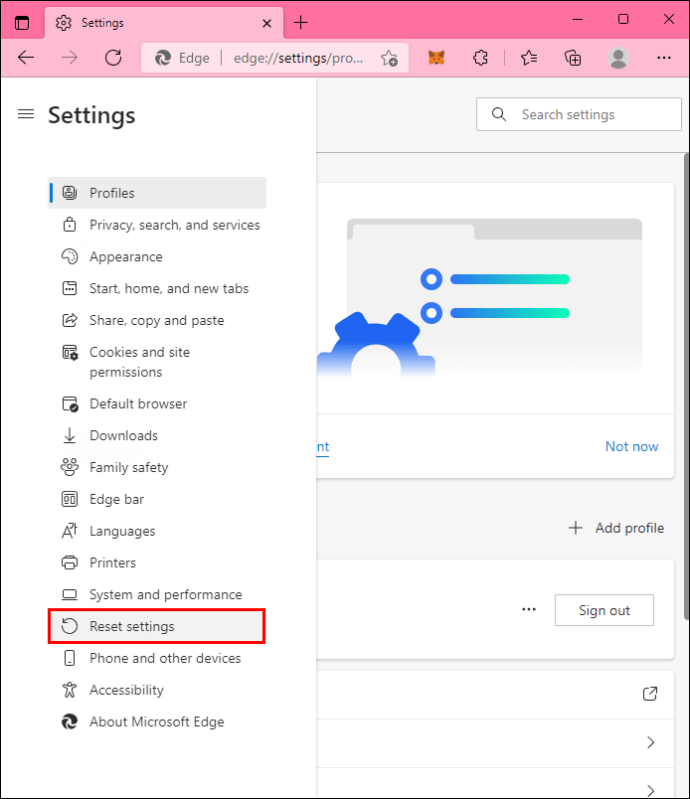
- Натисніть “Відновити налаштування до значень за замовчуванням” на новій сторінці.
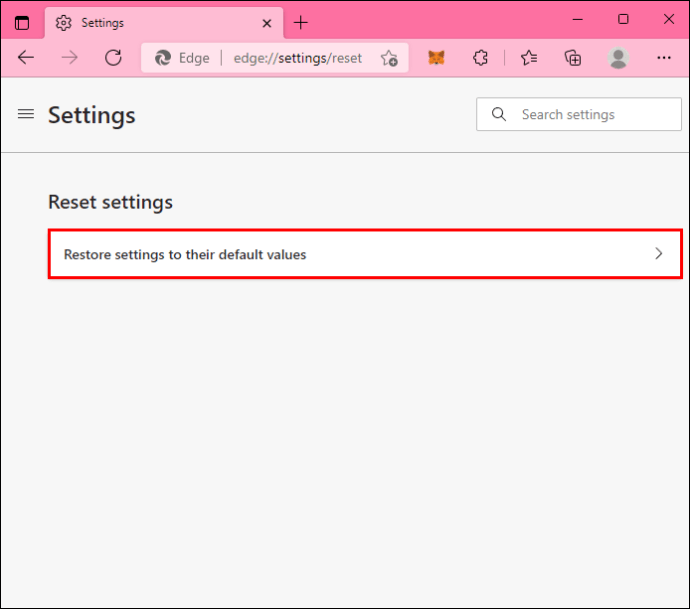
- Система повідомить вас про втрату даних. Натисніть “Скинути” для підтвердження.
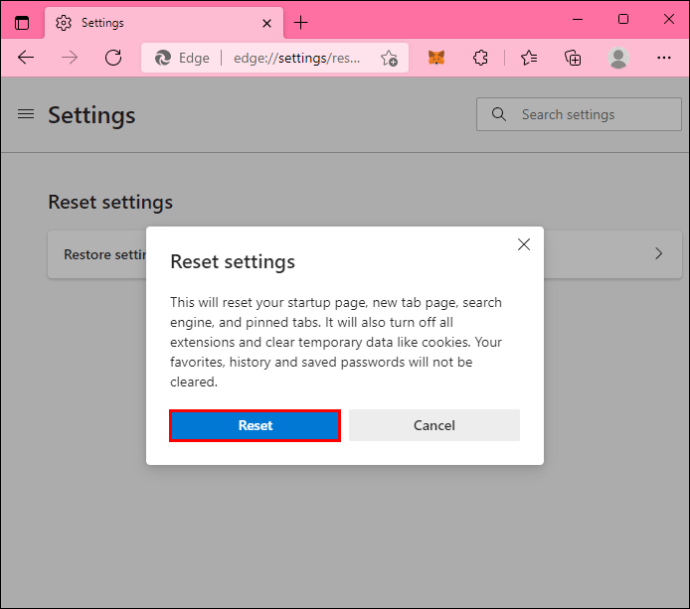
Очищення кешу та історії пошуку
Очищення кешу та історії браузера зробить Edge більш ефективним при завантаженні великих файлів. Ось як очистити кеш:
- Запустіть Microsoft Edge.
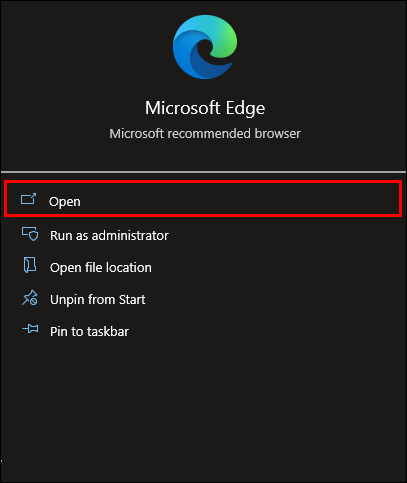
- Натисніть три горизонтальні точки у правому верхньому куті та оберіть “Налаштування”.

- Перейдіть до розділу “Конфіденційність та служби”.
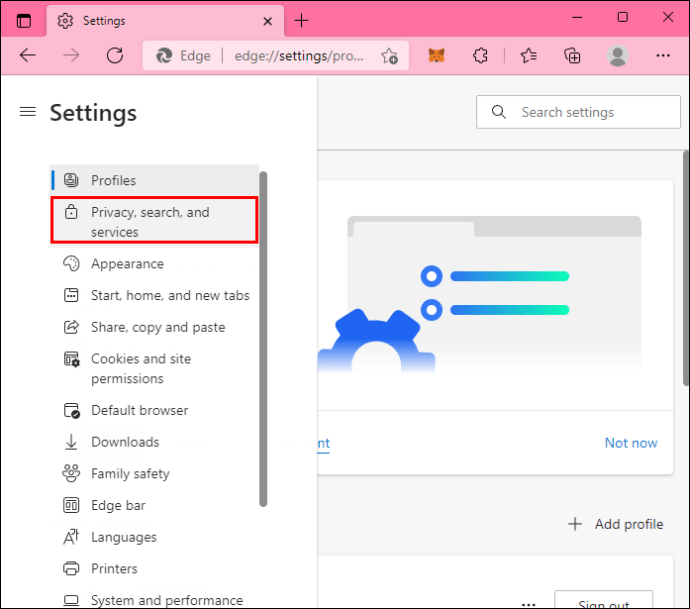
- Знайдіть розділ “Очистити дані веб-перегляду” та виберіть “Вибрати, що потрібно очистити”.
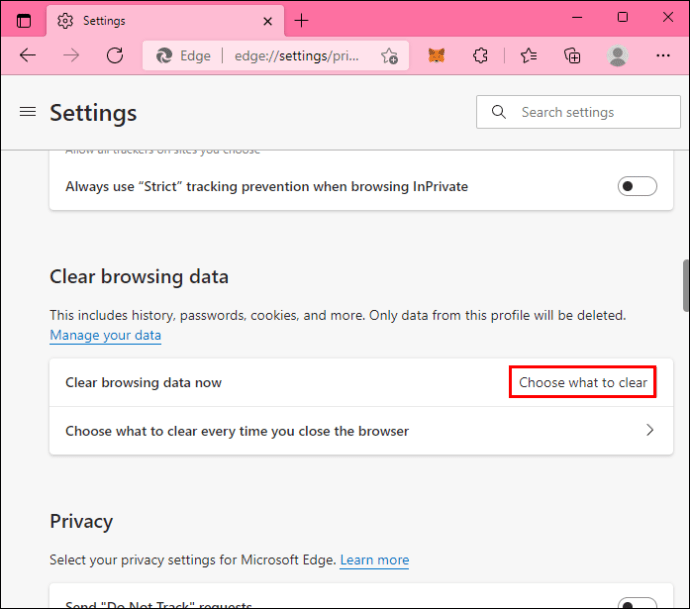
- У меню виберіть всі опції для повного скидання налаштувань браузера.
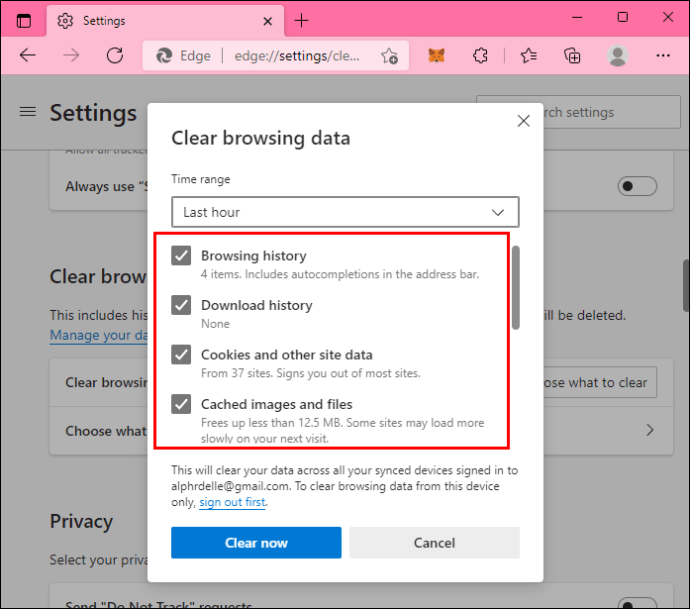
- Натисніть “Очистити зараз” для видалення інформації.
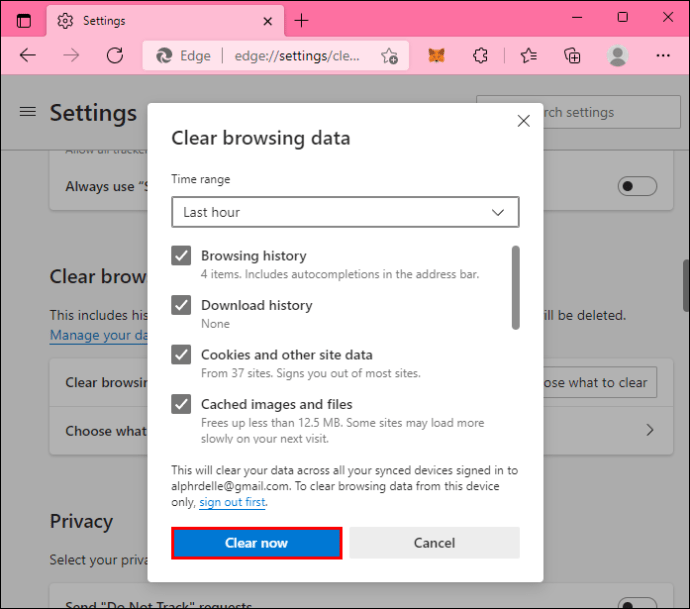
Очищення локального сховища Microsoft Edge
Якщо браузер не може завантажувати файли з MEGA, можливо, необхідно очистити його локальне сховище. Ось як це зробити:
- Перейдіть у “Налаштування” браузера.

- Виберіть “Конфіденційність, пошук та служби” і далі “Очистити дані веб-перегляду”.
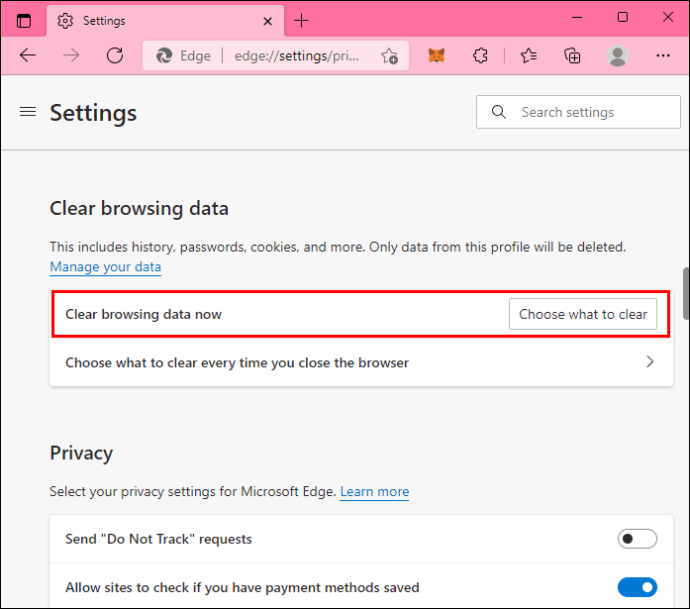
- Оберіть “За весь час” і потім “Файли cookie та інші дані сайту”.
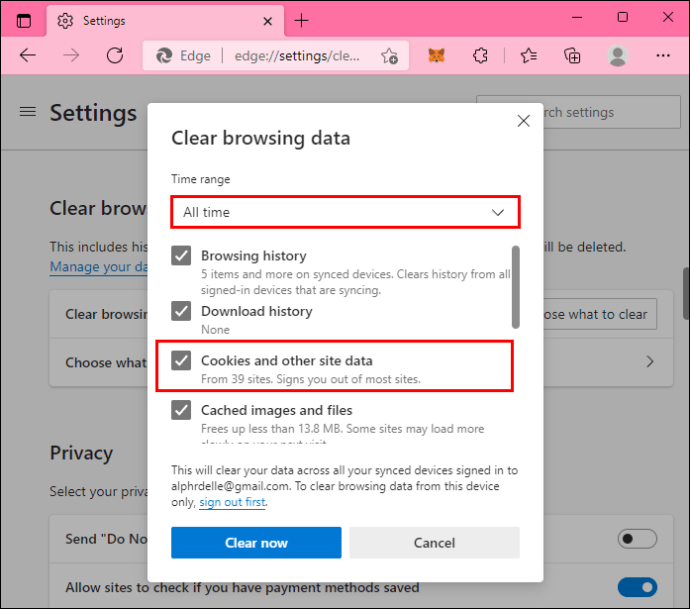
- Натисніть “Очистити зараз” для завершення процесу.
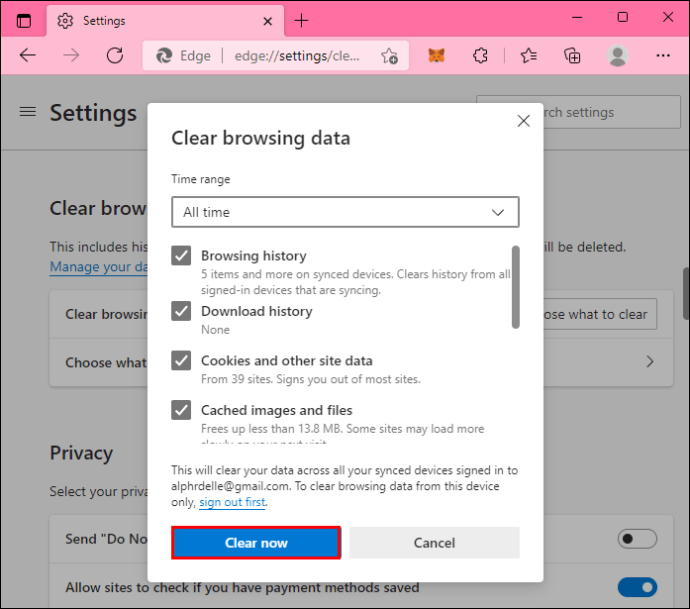
Зауважте, що Microsoft Edge не розділяє дані перегляду та кеш, тому цей метод видаляє обидва.
Android: Повідомлення про повну пам’ять для MEGA
Щоб виправити помилку про заповнену пам’ять на планшеті Android, потрібно змінити налаштування програми та браузера.
Видалення даних перегляду
Користувачам, які віддають перевагу Chrome для завантаження з MEGA, потрібно видалити дані перегляду, що можуть блокувати збереження нових файлів. Інструкція:
- Відкрийте Google Chrome на головному екрані.
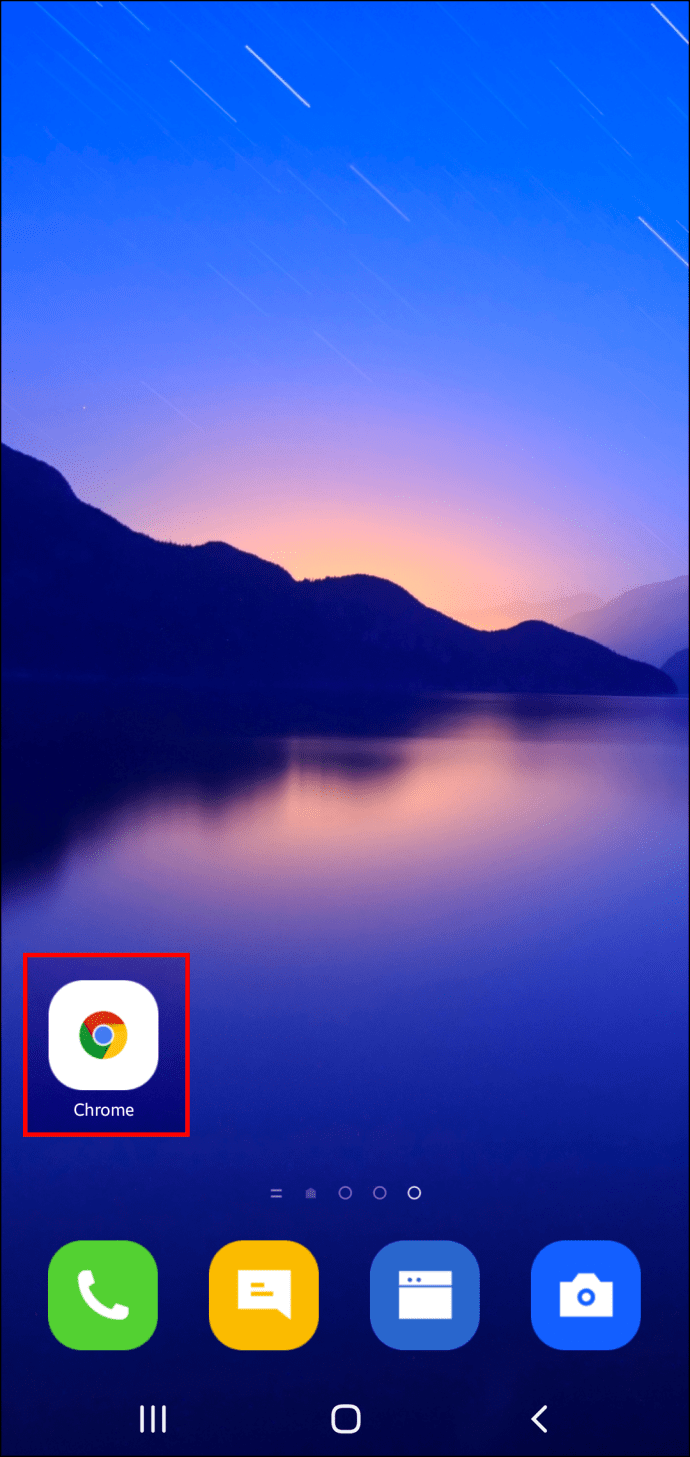
- Виберіть “Більше” і потім “Налаштування”.
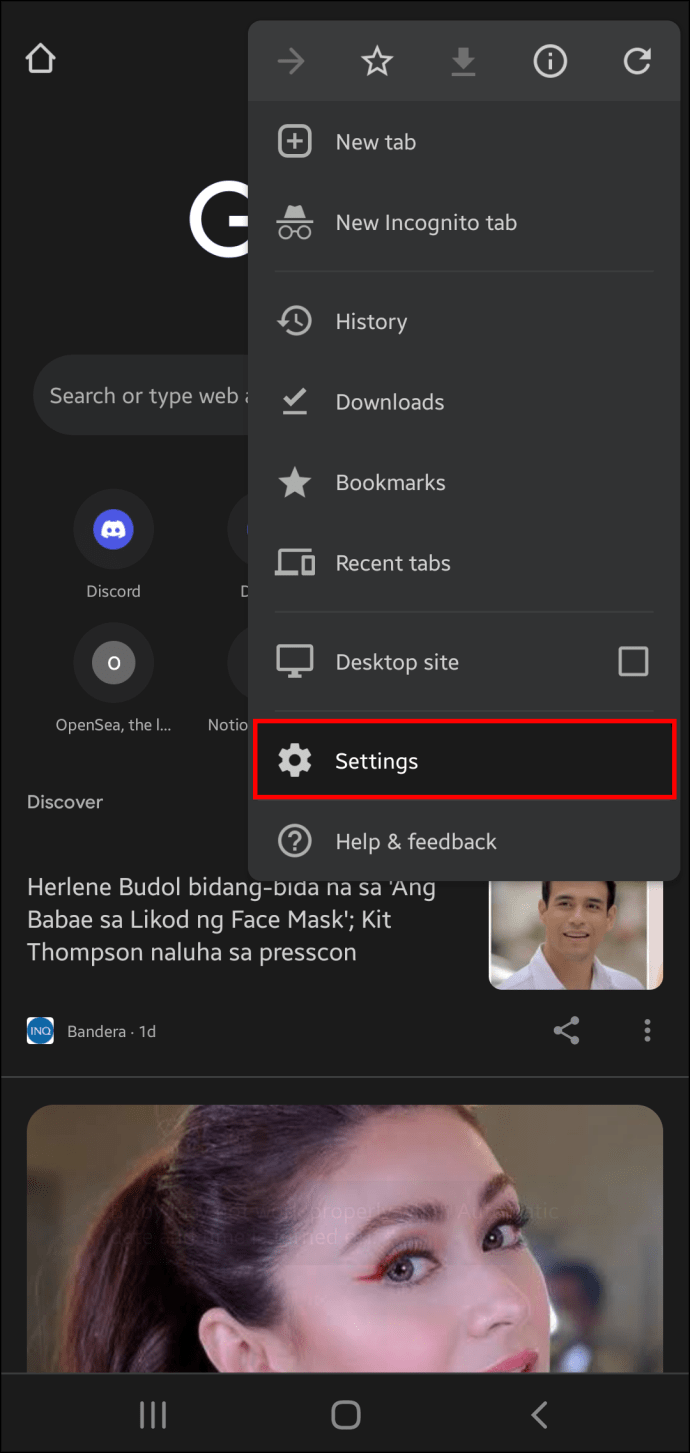
- Натисніть “Конфіденційність та безпека” і далі “Очистити дані веб-перегляду”.
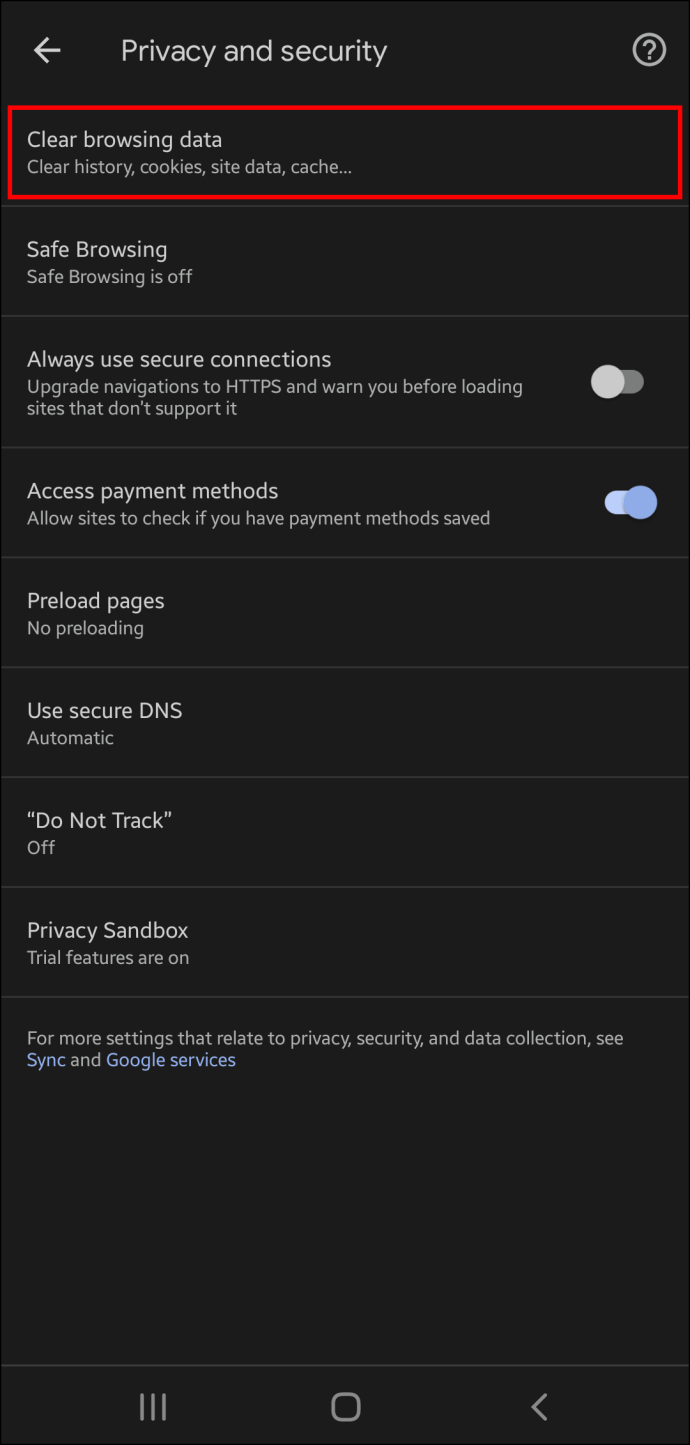
- Виберіть часовий діапазон “За весь час”.
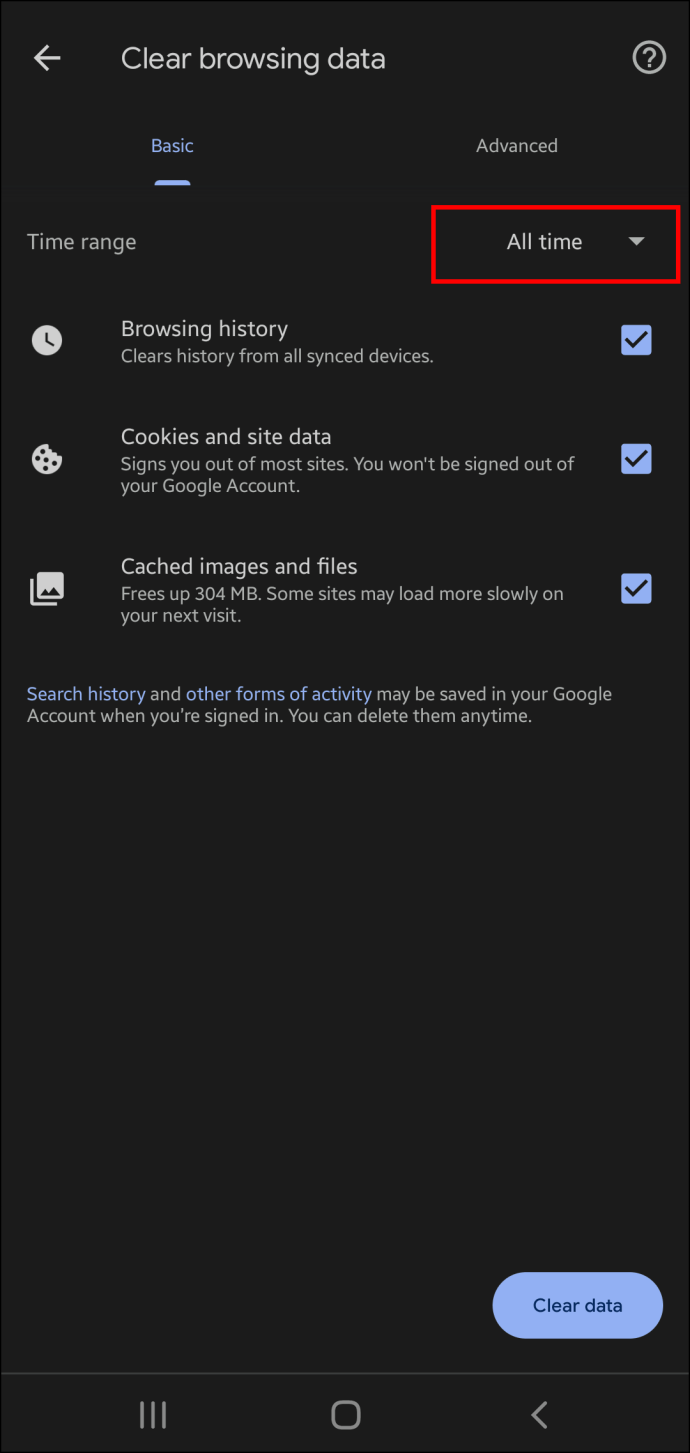
- Перегляньте інформацію на своєму планшеті та виберіть зайві дані.
- Виберіть дані, які потрібно видалити та натисніть “Очистити дані”.
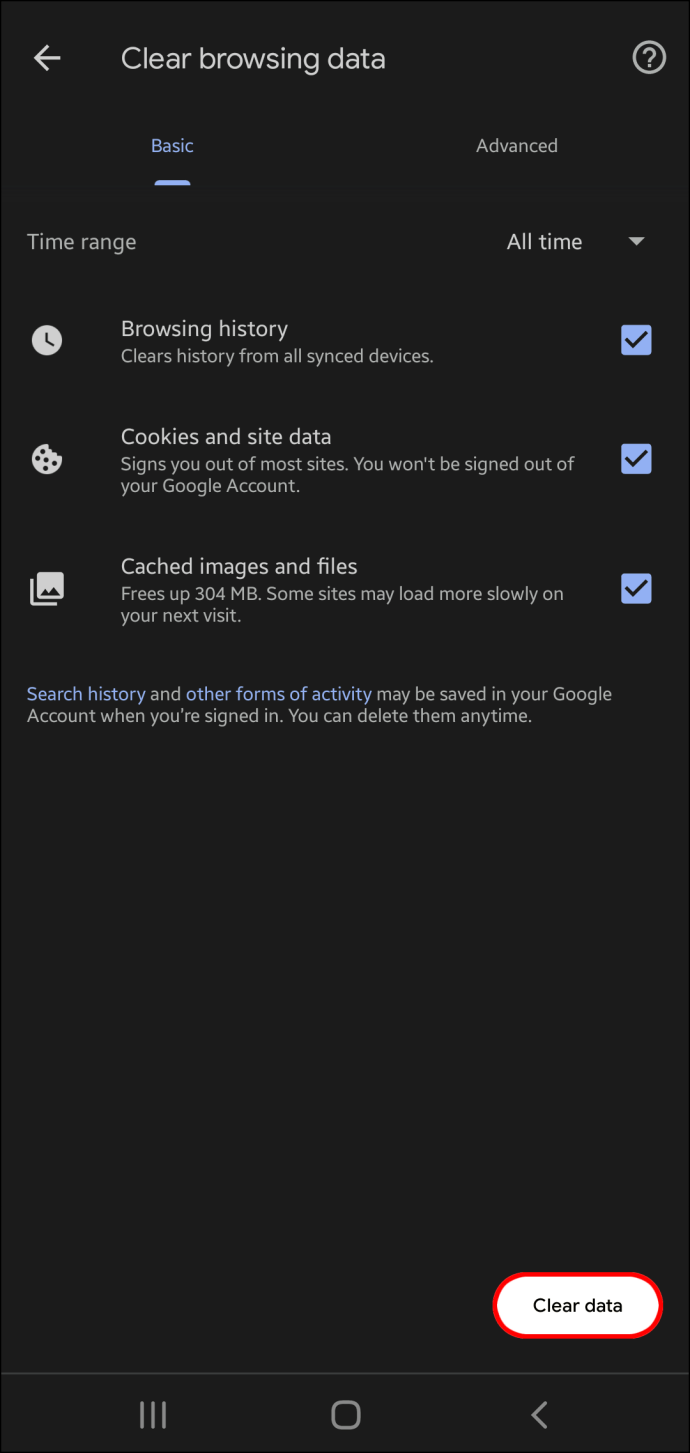
Очищення кешу додатків
Непотрібні елементи в кеші додатків також можуть заважати завантаженням. Інструкція для очищення кешу:
- Відкрийте “Налаштування” на своєму пристрої Android.
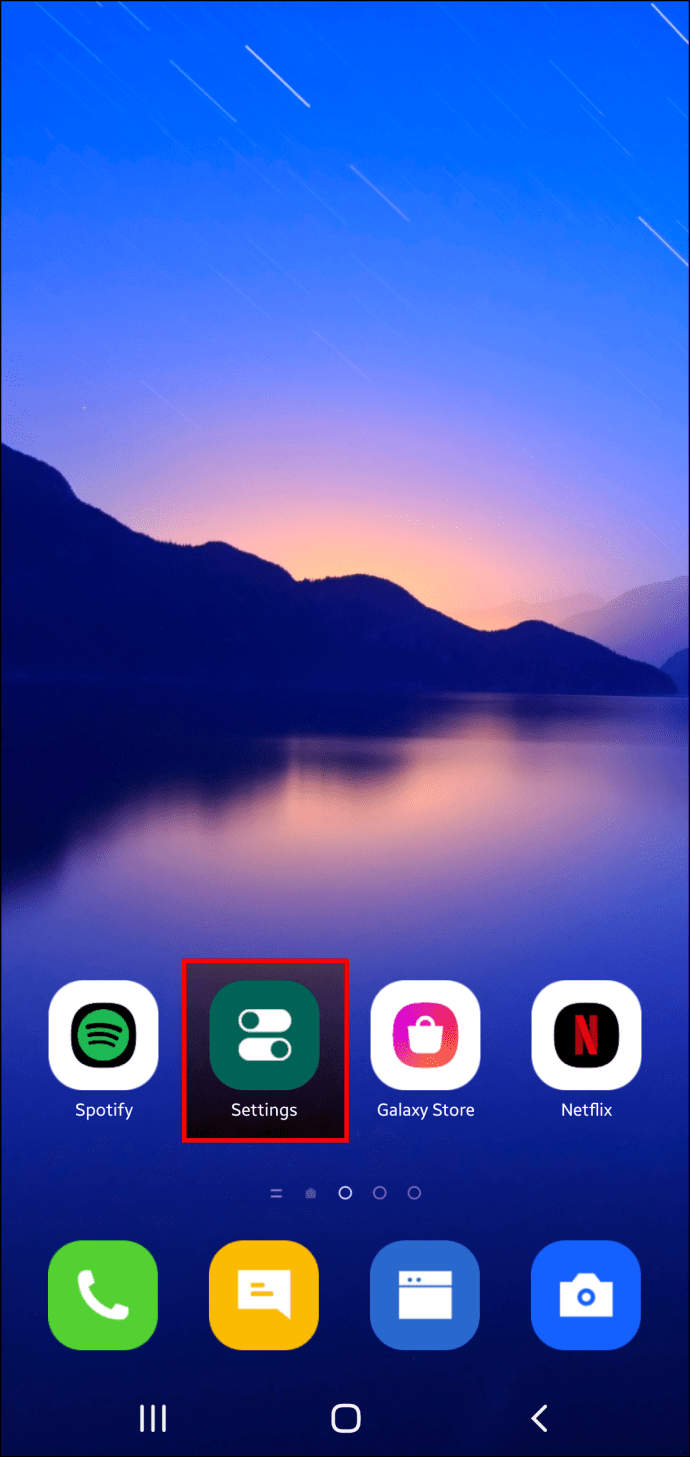
- Перейдіть до розділу “Програми”, іноді “Програми та сповіщення” залежно від моделі.
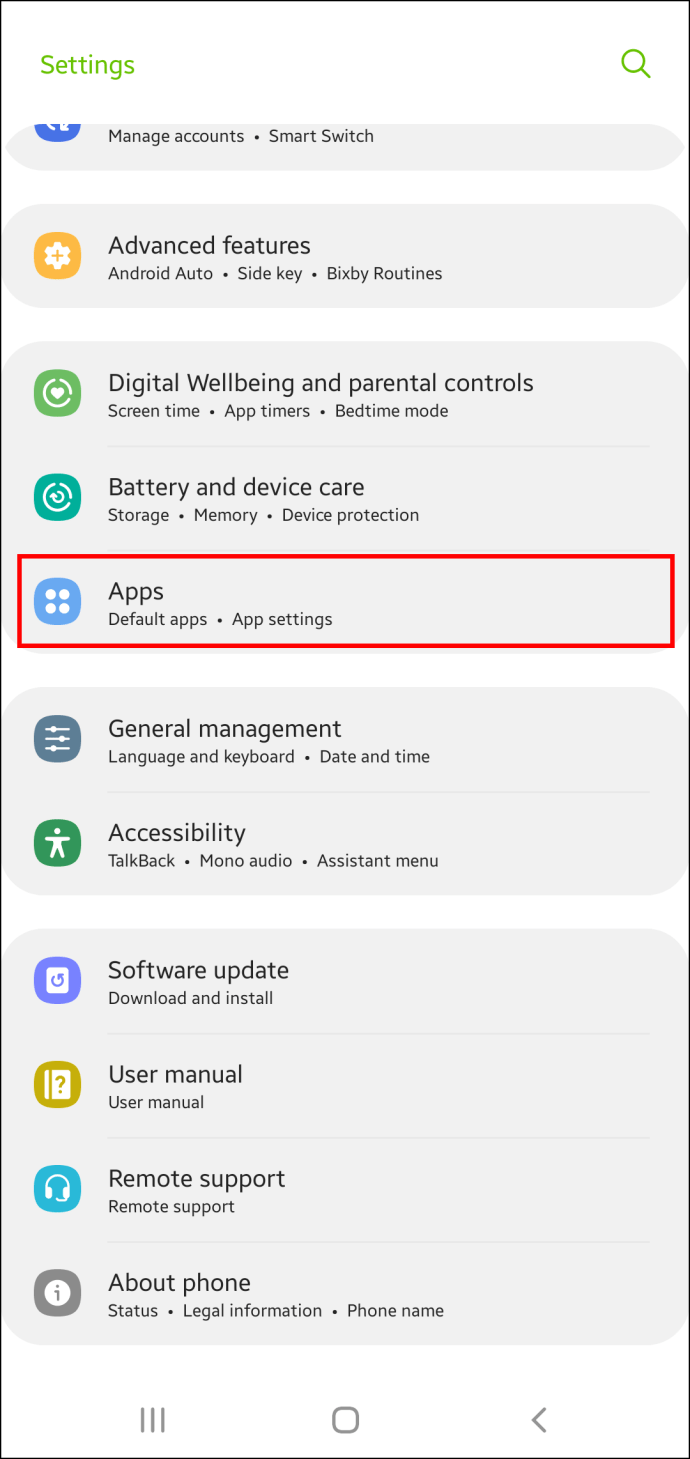
- Переконайтеся, що обрано “Всі програми”. Якщо ні, натисніть на цю опцію.
- Натисніть на мобільний додаток MEGA для очищення його даних.
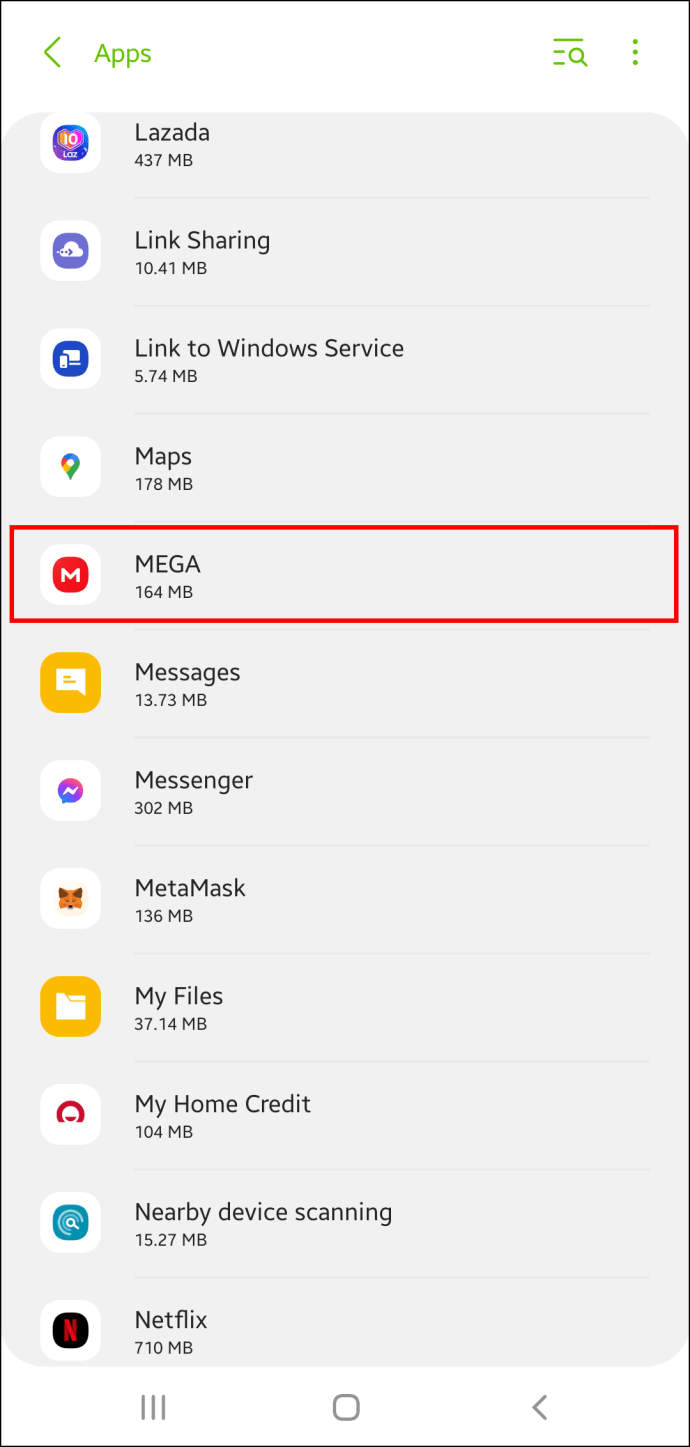
- Натисніть “Очистити кеш” і “Очистити дані”, щоб завершити процес.
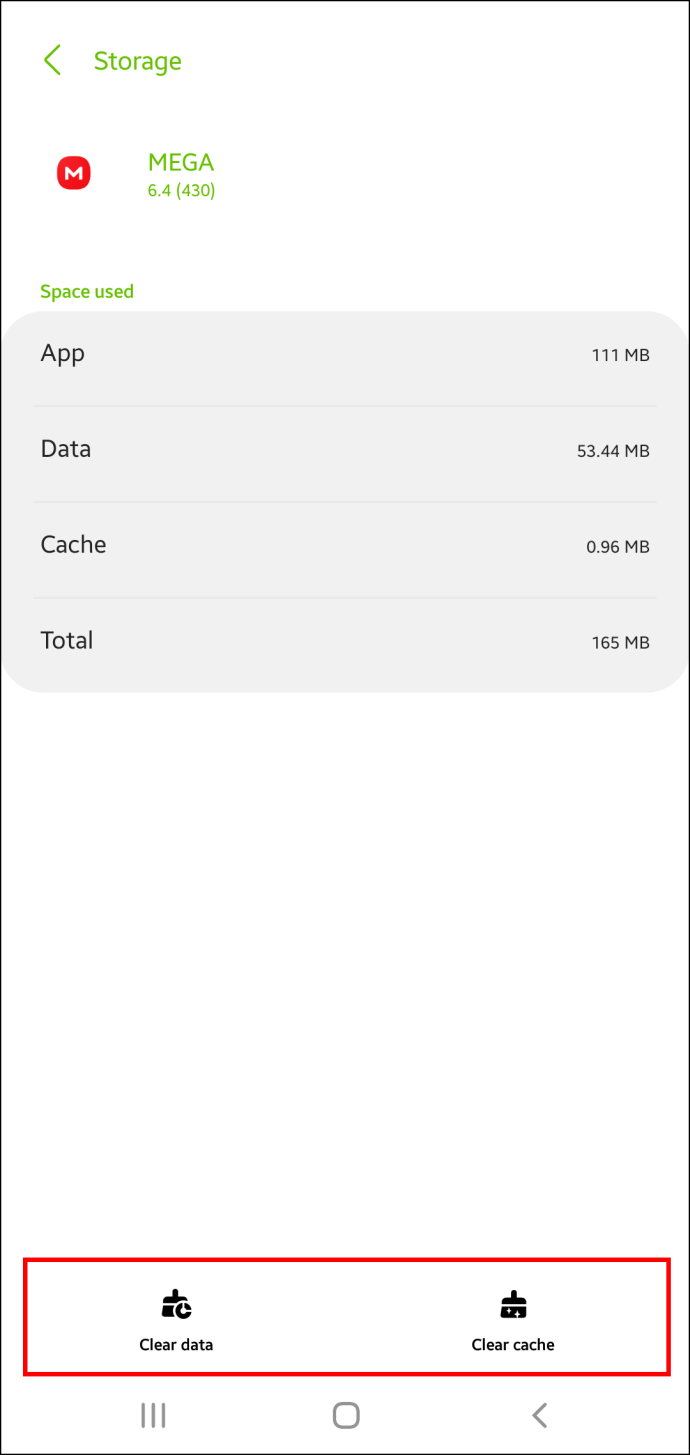
Якщо декілька програм займають багато місця в пам’яті, вам доведеться повторити цю операцію для кожної з них.
Це може бути досить довго, тому програми очищення, наприклад Avast Cleanup для Android, можуть виконати важку роботу за вас. Програма аналізує локальне сховище вашого планшета і видаляє файли та програми, що не використовуються. Щоб звільнити пам’ять за допомогою програми:
- Завантажте та відкрийте Avast Cleanup для Android.
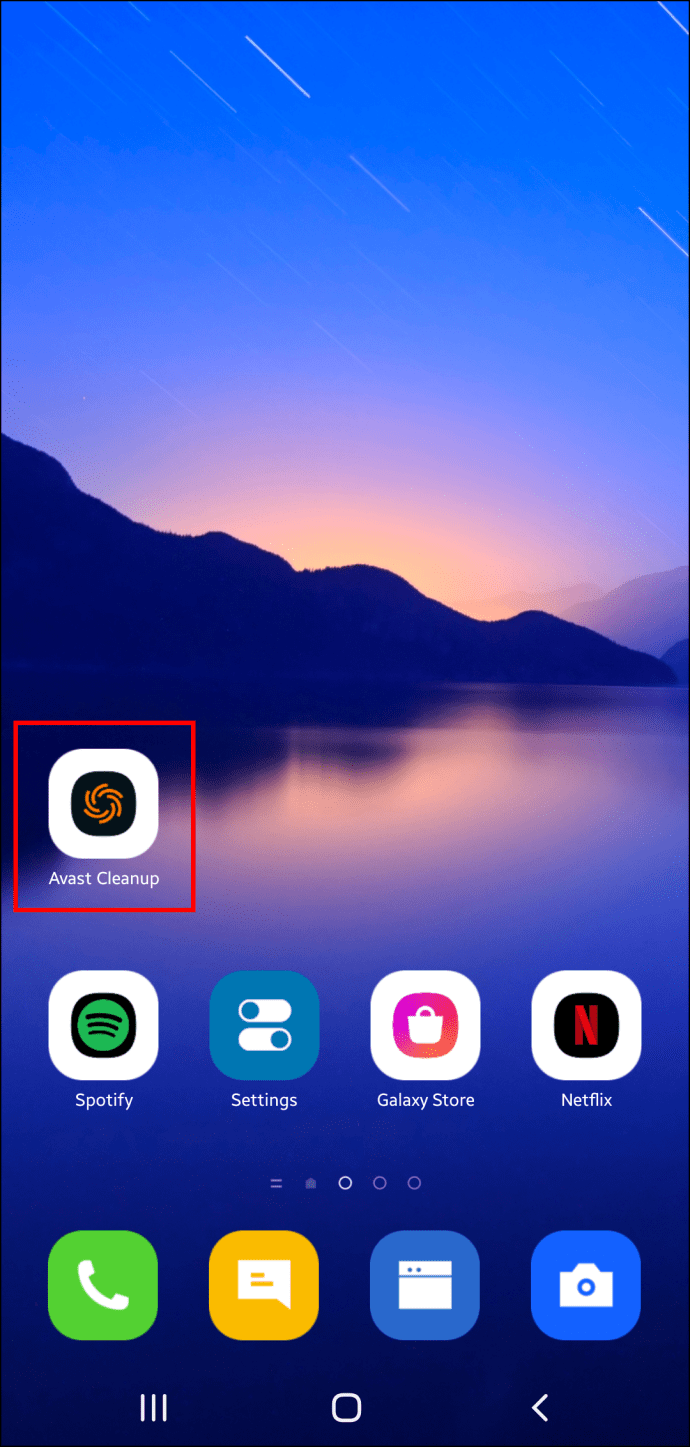
- Натисніть “Показати результати”. Програма запропонує варіанти для покращення використання пам’яті.
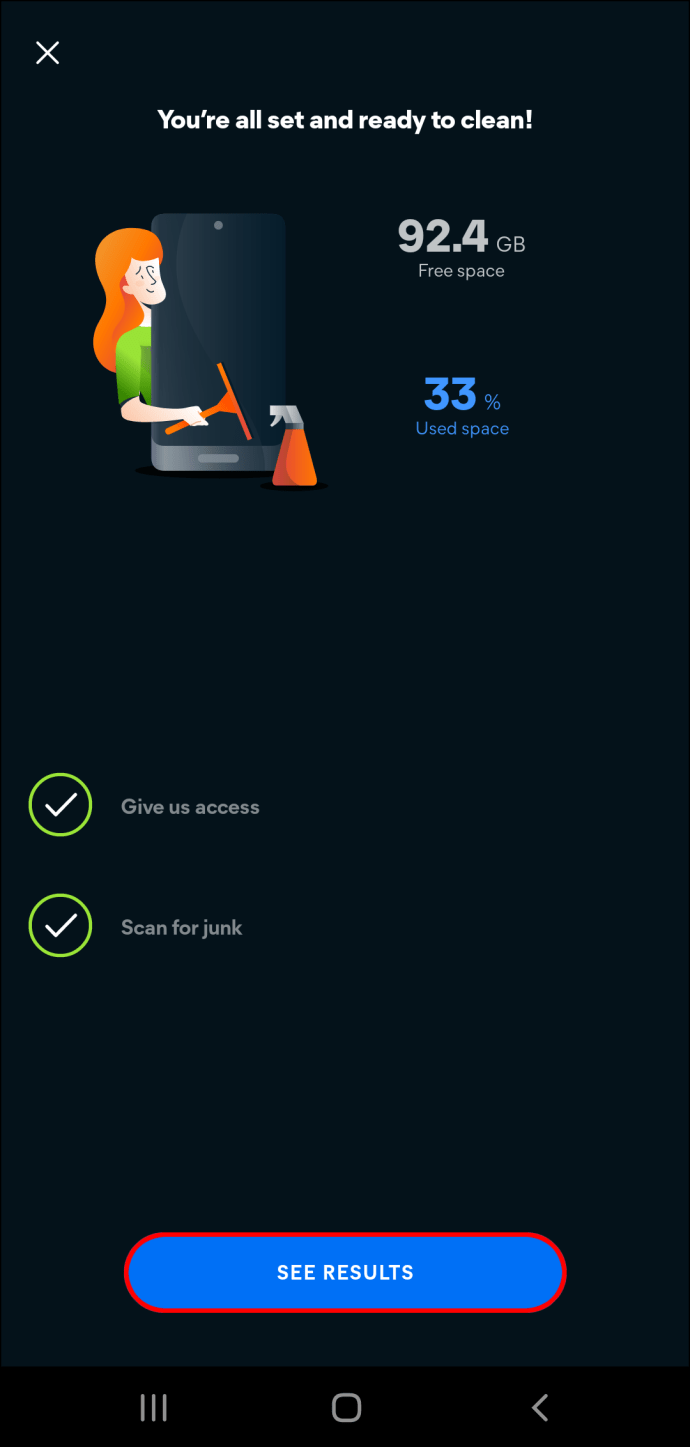
- Натисніть “Завершити очищення”, щоб застосувати ці пропозиції та звільнити місце для зберігання.
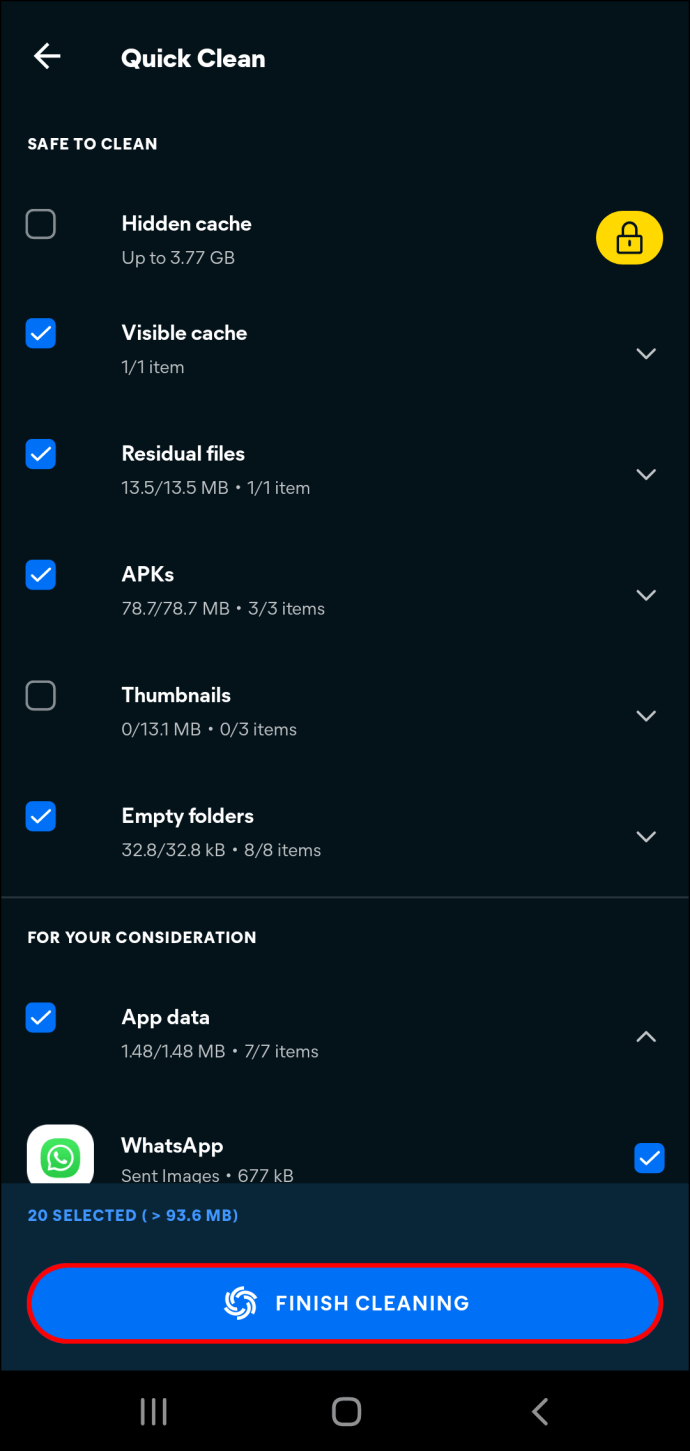
Видалення подкастів та відео
Очищення даних перегляду та кешу може звільнити простір, але користувачам, які завантажують подкасти та відео для офлайн-перегляду, слід вжити додаткових заходів. Після перегляду відео або прослуховування епізоду подкасту легко забути про ці файли. Хоча вони вам більше не потрібні, вони продовжують займати місце, яке могли б використовувати інші програми. Для максимального збільшення доступного простору регулярно видаляйте такі файли:
- Завантаження Spotify Premium
- Епізоди подкастів
- Завантаження YouTube Premium
- Завантаження карт Google
iPhone: Повідомлення про повну пам’ять для MEGA
Користувачі iPhone, які відчувають проблеми зі збереженням файлів MEGA, можуть змінити налаштування додатку та браузера для збільшення локального сховища.
Очищення кешу та даних програми
Програми зберігають кеш та дані, що можуть заважати їхній роботі. Щоб очистити мобільний додаток MEGA:
- Переконайтеся, що ви пам’ятаєте всі дані для входу в програми, оскільки цей процес також видалить їх.
- Відкрийте “Налаштування” і виберіть “Загальні”.
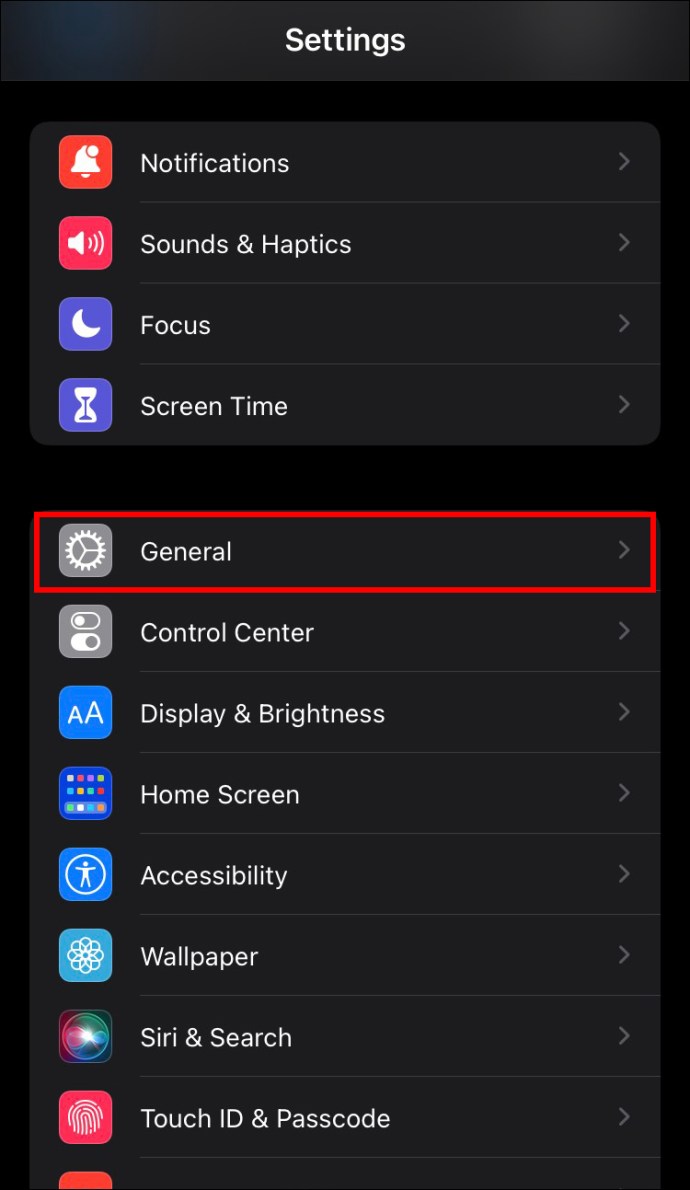
- Виберіть “Сховище iPhone”, далі мобільний додаток MEGA та виберіть його.
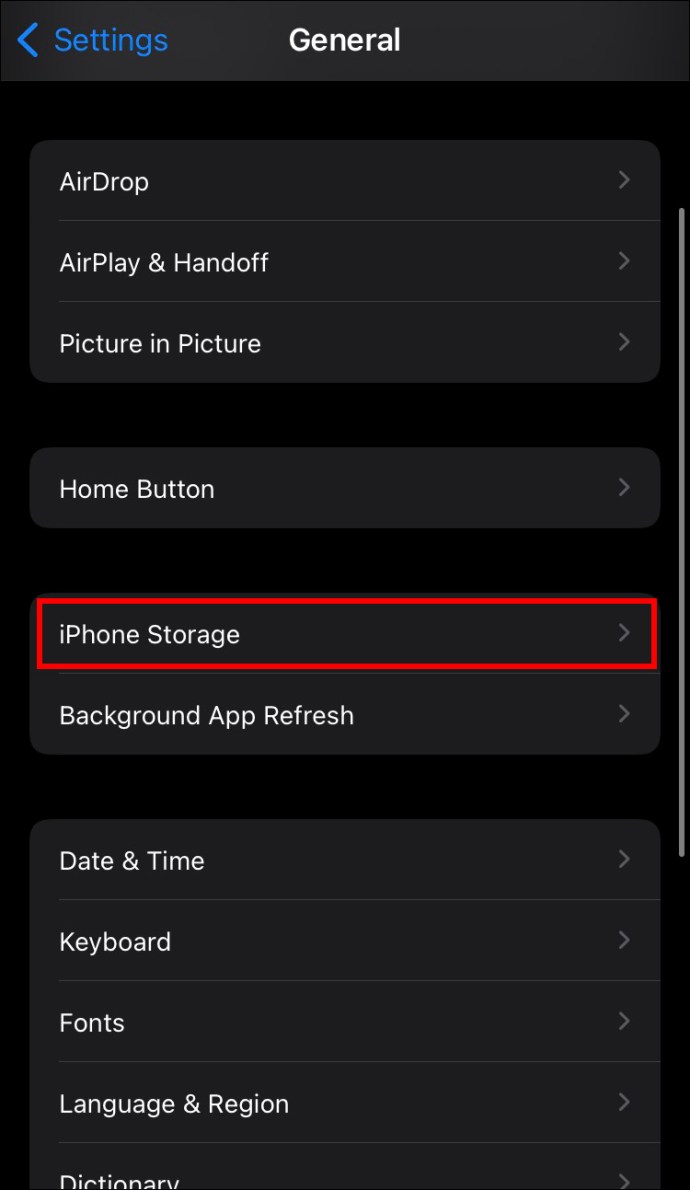
- Натисніть “Видалити додаток”.
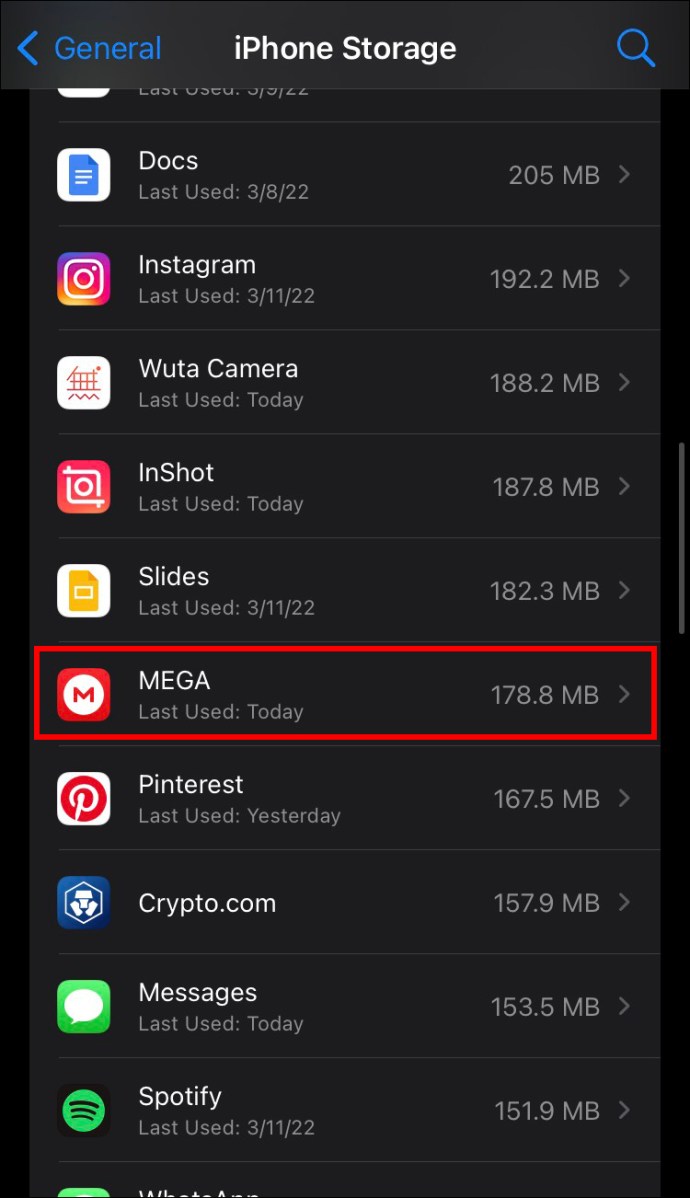
- Знову завантажте додаток з Apple App Store.
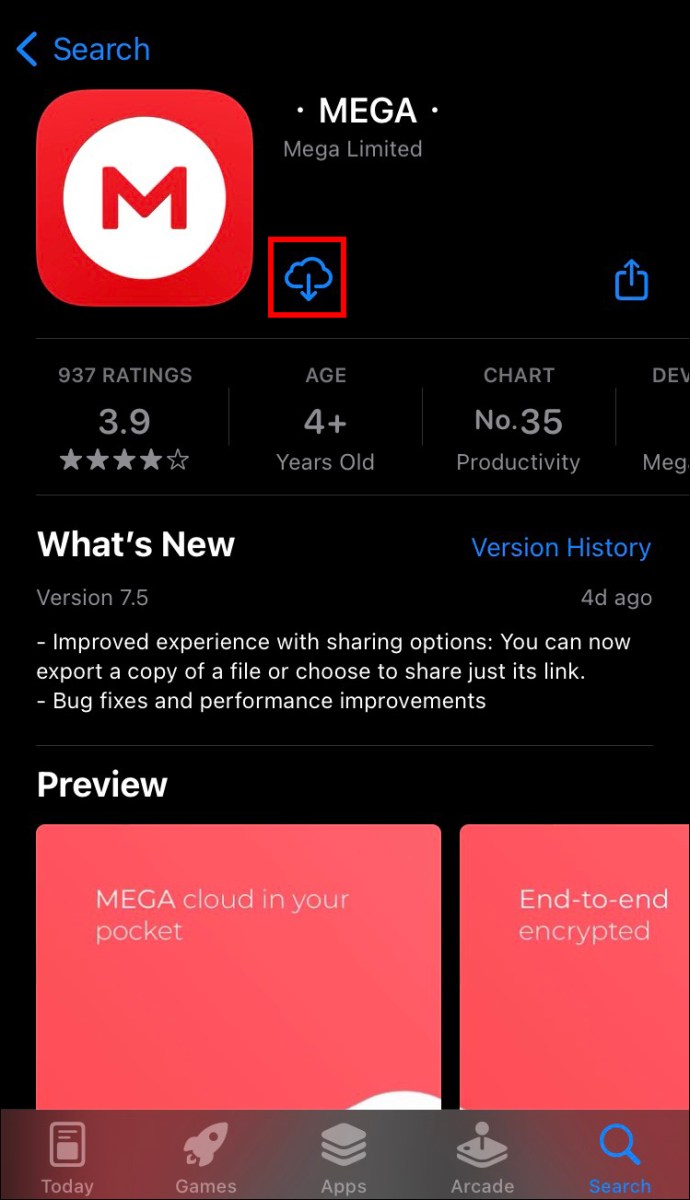
Якщо ви вважаєте, що декілька програм викликають проблеми з пам’яттю, повторіть цю процедуру для кожної з них. Програми, які займають найбільше місця, відображаються у верхній частині списку “Сховище iPhone”, що дозволяє швидко їх ідентифікувати. Очищення даних для цих програм може зайняти деякий час, але це ефективний спосіб отримати більше місця для завантаження файлів MEGA.
Очищення кешу браузера
Якщо ви завантажуєте файли через браузер, його кеш може заважати завантаженням. На щастя, ви можете очистити кеш у браузерах Chrome і Safari.
Для очищення кешу в Chrome:
- Запустіть Chrome з головного екрана.
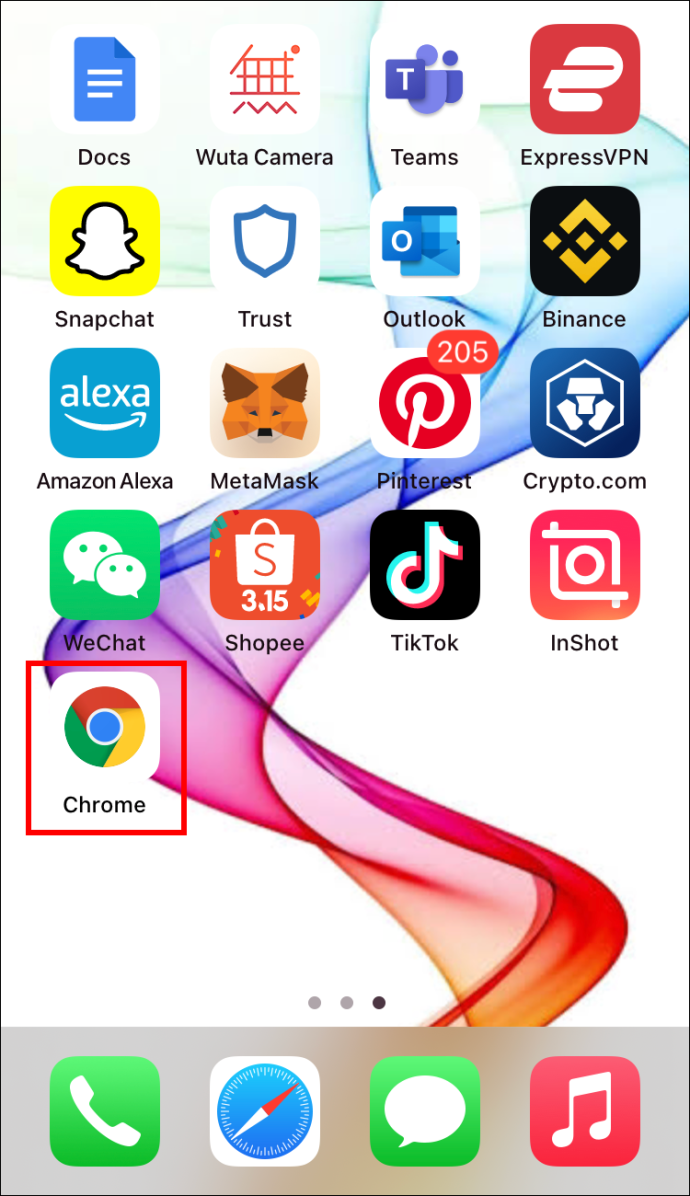
- Виберіть “Параметри”, а потім “Налаштування”.
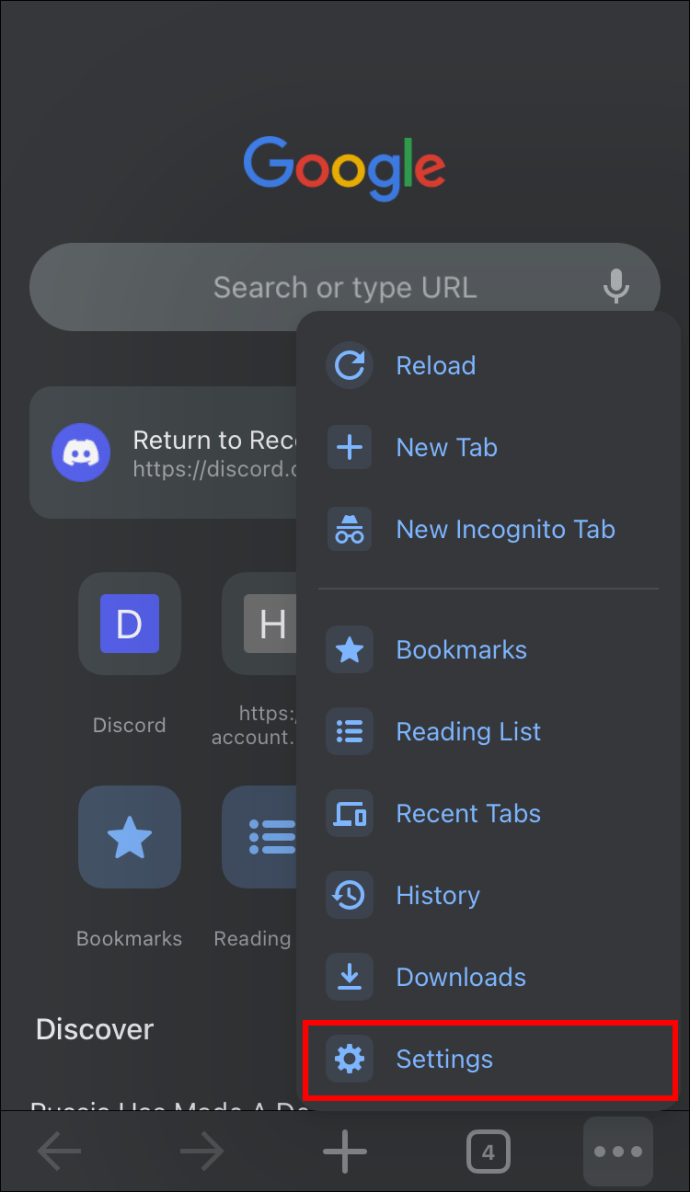
- Прокрутіть екран вниз і натисніть “Конфіденційність”.
<img decoding=”async” src=”https://wilku.top